Nel mondo odierno basato sui dati DEVI avere un controllo saldo sull'analisi del tuo sito web se vuoi avere successo.
Shopify ti fornisce alcuni report ma sono molto semplici. Devi capire da dove provengono i tuoi visitatori, quali pagine stanno guardando. Devi sapere dove lasciano il tuo sito web e come è la loro esperienza di navigazione.
Pensala in questo modo: se gestissi un negozio fisico, potresti osservare i tuoi clienti fare acquisti e chiedere loro un feedback. Online, devi lavorare con numeri e analisi.
Uno strumento essenziale per la tua attività sarà Google Analytics. Insieme a Google Merchant e Google Ads, potrai registrare e utilizzare i dati dei tuoi visitatori.
La seguente guida ti aiuterà a:
– Crea un account Google Analytics
– Collega il servizio al tuo negozio Shopify
CREA UN ACCOUNT GOOGLE ANALYTICS
Vai su https://marketingplatform.google.com/about/analytics/ e accedi utilizzando il tuo indirizzo Gmail. Quindi fare clic su Inizia oggi pulsante.
- Aggiungi il nome della tua attività
- Seleziona il fuso orario e la valuta corretti
- Clicca su “Mostra opzioni avanzate”
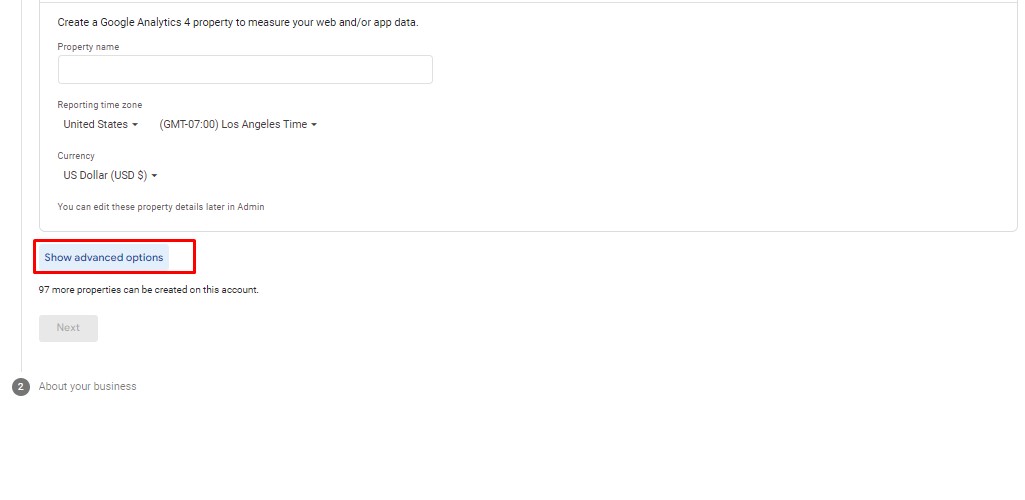
- Abilita Universal Analytics
- Aggiungi l'URL del sito web e assicurati di creare sia gli account Universal Analytics che Google Analytics 4
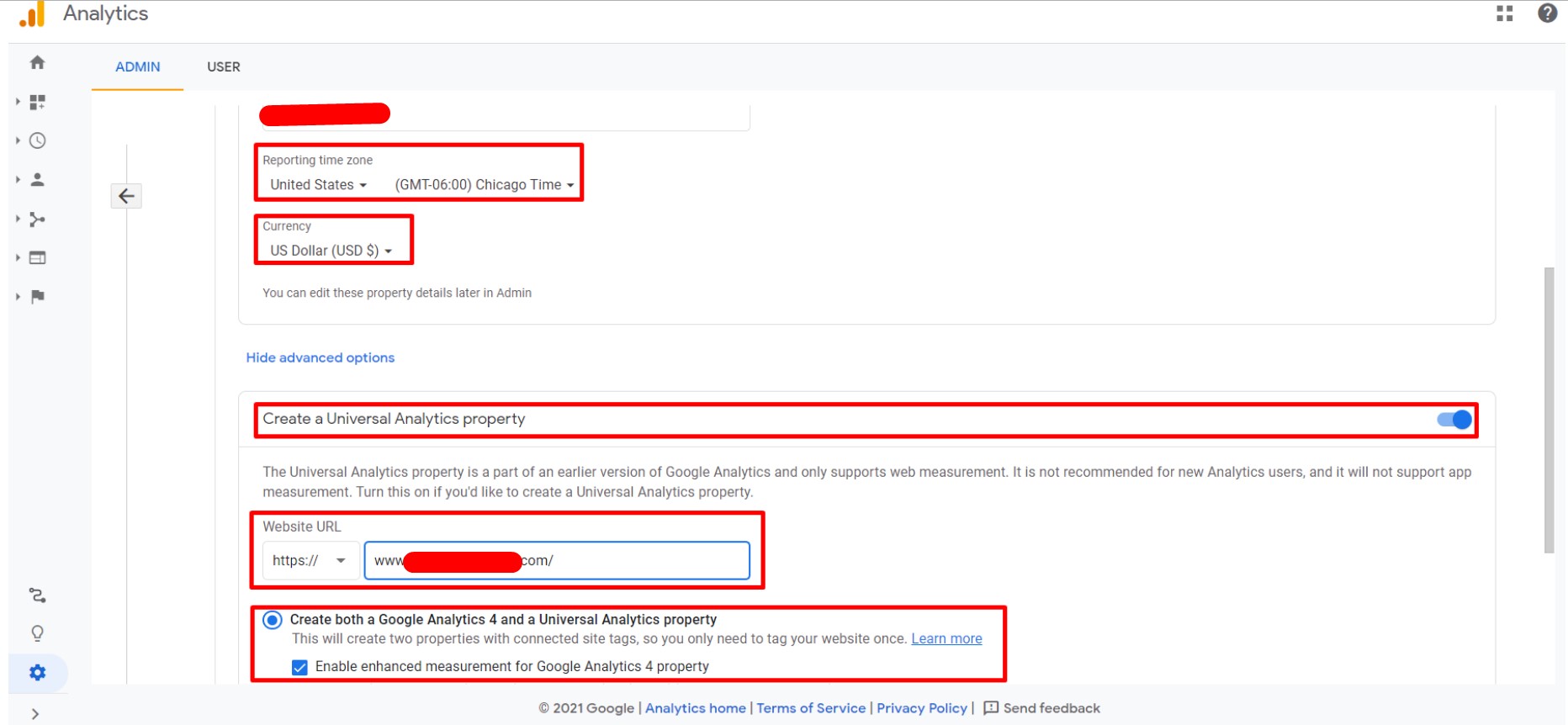
Dopo aver creato l'account:
– Vai su Amministrazione, seleziona la Proprietà e fai clic su Impostazioni e-commerce
Abilita l'e-commerce e abilita i report e-commerce avanzati
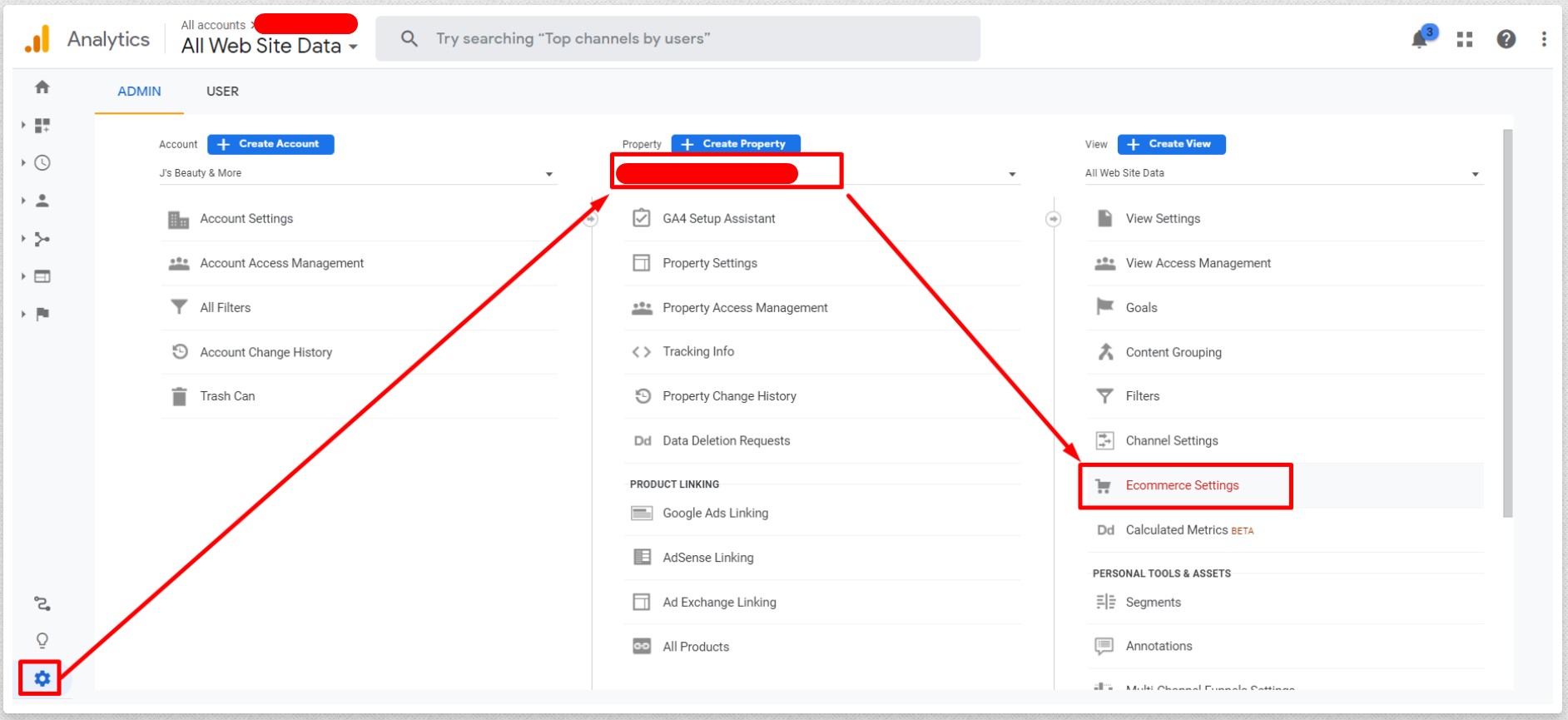
Il passaggio finale è copiare il codice della proprietà UA-XXXXXXXXX-Y su Shopify/Negozio online/Preferenze,,
Ricorda che Google Analytics da solo non farà nulla per rendere il tuo negozio più redditizio. Devi rivedere i tuoi dati e lavorare per migliorare il tasso di conversione, diminuire la frequenza di rimbalzo, ottimizzare la pagina di destinazione e di uscita e altro ancora.
Se hai seguito questa guida e non sei ancora riuscito a configurarla, contattaci: creeremo l'account e lo collegheremo per te!
Articolo correlato
Se non hai configurato completamente il tuo Business Manager, segui la guida passo passo riportata di seguito.


Trackbacks / Pingbacks